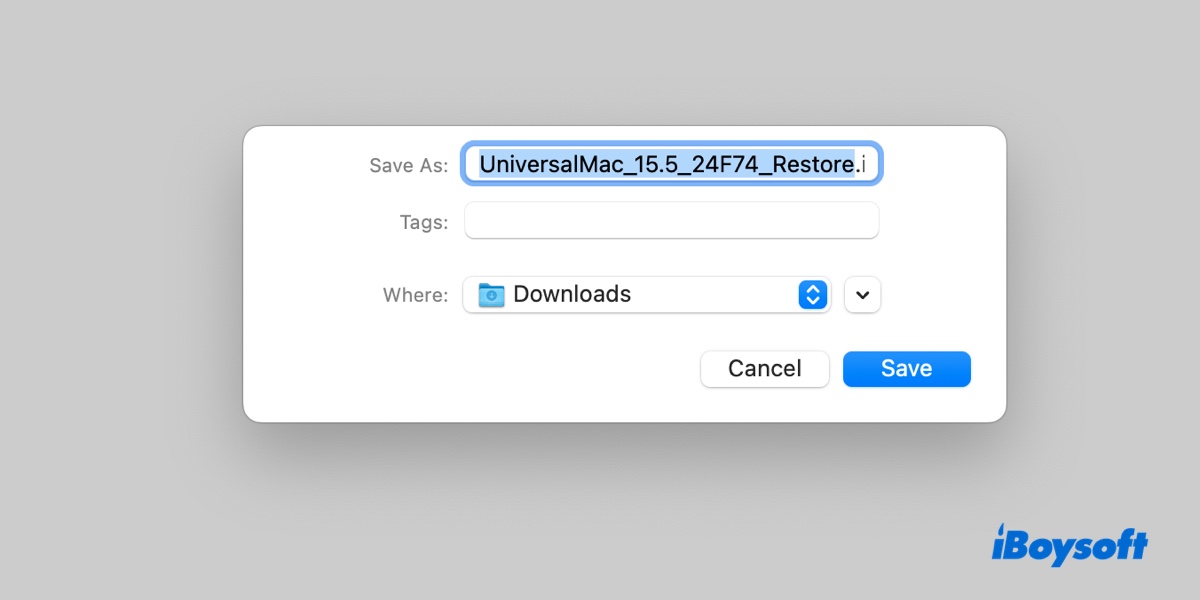Los archivos IPSW pueden ser útiles cuando necesitas restaurar una Mac con Apple Silicon en modo DFU o crear fácilmente máquinas virtuales en UTM, Parallels, Viable, etc. Aquí te explicaremos qué es macOS IPSW y te ayudaremos a descargarlo e instalarlo.
¿Qué es macOS IPSW?
macOS IPSW es un formato de archivo de firmware utilizado por Apple específicamente para instalaciones de macOS, principalmente en Mac con procesadores Apple Silicon (M1, M2, M3, M4, etc.). Este formato fue diseñado originalmente para restauraciones de dispositivos iOS/iPadOS. Apple lo introdujo en macOS para las Mac con Apple Silicon en 2020.
Un archivo IPSW contiene la imagen completa del sistema, incluido el sistema operativo macOS, el firmware y las herramientas de recuperación. Se utiliza para instalaciones limpias, recuperación del sistema o configuraciones de máquinas virtuales en Macs basadas en Apple Silicon.
Sin embargo, es diferente de los instaladores completos de macOS en que no se puede utilizar para crear instaladores USB arrancables o actualizar macOS sin perder datos.
El archivo IPSW descargado suele estar en ~/Library/iTunes/ o en tu carpeta de Descargas. Si estás usando UTM, prueba en ~/Library/Containers/.
¡Comparte esta publicación para ayudar a otros a conocer sobre macOS IPSW!
Cómo descargar macOS IPSW para Apple Silicon Mac
Aquí te explicamos cómo descargar el firmware macOS IPSW directamente desde Apple:
Descarga de macOS Sequoia IPSW
| Enlaces de descarga de macOS Sequoia IPSW | Notas | Fecha de lanzamiento |
| Descarga de macOS 15.5 IPSW | / | 5/12/25 |
| Descarga de macOS 15.4.1 IPSW | / | 4/16/25 |
| Descarga de macOS 15.4 IPSW | / | 3/31/25 |
| Descarga de macOS 15.3.2 IPSW | / | 3/11/25 |
| Descarga de macOS 15.3.2 IPSW | Solo para M4 | 3/11/25 |
| Descarga de macOS 15.3.1 IPSW | / | 2/10/25 |
| Descarga de macOS 15.3 IPSW | / | 1/27/25 |
| Descarga de macOS 15.2 IPSW | / | 12/11/24 |
| Descarga de macOS 15.1.1 IPSW | / | 11/19/24 |
| Descarga de macOS 15.1.1 IPSW | Solo para M4 | 11/19/24 |
| Descarga de macOS 15.1 IPSW | / | 10/28/24 |
| Descarga de macOS 15.1 IPSW | Solo para M4 | 10/30/2024 |
| Descarga de macOS 15.0.1 IPSW | / | 10/4/2024 |
| Descarga de macOS 15.0 IPSW | / | 9/16/2024 |
Descarga de macOS Sonoma IPSW
| Descarga de enlaces IPSW de macOS Sonoma | Notas | Fecha de lanzamiento |
| Descarga de macOS 14.6.1 IPSW | Lanzamiento final de Sonoma IPSW | 8/07/24 |
| Descarga de macOS 14.6 IPSW | / | 7/29/24 |
| Descarga de macOS 14.5 IPSW | / | 5/13/24 |
| Descarga de macOS 14.4.1 IPSW | / | 3/25/24 |
| Descarga de macOS 14.4 IPSW | / | 3/07/24 |
| Descarga de macOS 14.3.1 IPSW | / | 2/08/24 |
| Descarga de macOS 14.3 IPSW | / | 1/22/24 |
| Descarga de macOS 14.2.1 IPSW | / | 12/19/23 |
| Descarga de macOS 14.2 IPSW | / | 12/11/23 |
| Descarga de macOS 14.1.2 IPSW | / | 11/30/23 |
| Descarga de macOS 14.1.2 IPSW | Solo M3 | 11/30/23 |
| Descarga de macOS 14.1.1 IPSW | / | 11/07/23 |
| Descarga de macOS 14.1.1 IPSW | Solo M3 | 11/07/23 |
| Descarga de macOS 14.1 IPSW | / | 10/25/23 |
| Descarga de macOS 14.1 IPSW | Solo M3 | 11/03/23 |
| Descarga de macOS 14.0 IPSW | / | 9/21/23 |
Descarga de IPSW de macOS Ventura
| Enlaces de descarga de macOS Ventura IPSW | Firmado | Fecha de lanzamiento |
| Descarga de macOS 13.6 IPSW | Sí, lanzamiento final de Ventura IPSW | 21/9/23 |
| Descarga de macOS 13.5.2 IPSW | Sí | 7/9/23 |
| Descarga de macOS 13.5.1 IPSW | Sí | 17/8/23 |
| Descarga de macOS 13.5 IPSW | Sí | 24/7/23 |
| Descarga de macOS 13.4.1 IPSW | Sí | 21/6/23 |
| Descarga de macOS 13.4.1 IPSW | Sí, Solo para Nuevos Macs WWDC M2 | 21/6/23 |
| Descarga de macOS 13.4 IPSW | Sí | 18/5/23 |
| Descarga de macOS 13.3.1 IPSW | Sí | 7/4/23 |
| Descarga de macOS 13.3 IPSW | Sí | 27/3/23 |
| Descarga de macOS 13.2.1 IPSW | Sí | 13/2/23 |
| Descarga de macOS 13.2 IPSW | Sí | 23/1/23 |
| Descarga de macOS 13.1 IPSW | Sí | 13/12/22 |
| Descarga de macOS 13.0.1 IPSW | Sí | 9/11/22 |
| Descarga de macOS 13.0 IPSW | Sí | 24/10/22 |
Descarga de macOS Monterey IPSW
| Enlaces de descarga de macOS Monterey IPSW | Firmado | Fecha de lanzamiento |
| Descarga de macOS 12.6.1 IPSW | Sí | 11/01/22 |
| Descarga de macOS 12.6 IPSW | Sí | 9/12/22 |
| Descarga de macOS 12.5.1 IPSW | Sí | 8/17/22 |
| Descarga de macOS 12.5 IPSW | Sí | 7/20/22 |
| Descarga de macOS 12.4 IPSW | Sí | 5/16/22 |
| Descarga de macOS 12.4 IPSW | Sí, Solo para MacBook Air 2022 M2 y MacBook Pro de 13'' | 6/16/22 |
| Descarga de macOS 12.4 IPSW | Sí, Versión de envío para 2022 M2 Air 13'' Pro | 6/14/22 |
| Descarga de macOS 12.3.1 IPSW | Sí | 03/31/22 |
| Descarga de macOS 12.3 IPSW | Sí | 03/14/22 |
| Descarga de macOS 12.2.1 IPSW | Sí | 02/10/22 |
| Descarga de macOS 12.2 IPSW | Sí | 1/26/22 |
| Descarga de macOS 12.1 IPSW | Sí | 12/13/21 |
| Descarga de macOS 12.0.1 IPSW | Sí | 10/18/21 |
Descarga de macOS Big Sur IPSW
| Enlaces de descarga de macOS Big Sur IPSW | Firmado | Fecha de lanzamiento |
| Descarga de macOS 11.6 IPSW | Sí | 17/09/21 |
| Descarga de macOS 11.5.2 IPSW | Sí | 11/08/21 |
| Descarga de macOS 11.5.1 IPSW | Sí | 26/07/21 |
| Descarga de macOS 11.5 IPSW | Sí | 19/07/21 |
| Descarga de macOS 11.4 IPSW | Sí | 26/05/21 |
| Descarga de macOS 11.3.1 IPSW | Sí | 03/05/21 |
| Descarga de macOS 11.3 IPSW | Sí | 26/04/21 |
| Descarga de macOS 11.2.3 IPSW | Sí | 08/03/21 |
| Descarga de macOS 11.2.2 IPSW | Sí | 25/02/21 |
| Descarga de macOS 11.2.1 IPSW | Sí | 09/02/21 |
| Descarga de macOS 11.2 IPSW | Sí | 01/02/21 |
| Descarga de macOS 11.1 IPSW | Sí | 14/12/20 |
| Descarga de macOS 11.0.1 IPSW | Sí | 12/11/20 |
Además, puedes descargar el archivo IPSW de macOS deseado desde el sitio web ipsw.me.
¡Comparte estos recursos para beneficiar a otros!
¿Cómo instalar un archivo IPSW en Mac?
Con el archivo IPSW, puedes restaurar o realizar una instalación limpia de tu dispositivo Apple.
Para restaurar un iPhone con el archivo IPSW en Mac:
- Abre Finder o iTunes en tu Mac.
- Selecciona tu iPhone.
- Pon tu iPhone en modo de recuperación. (Opcional)
- En tu Mac, mantén presionada la tecla Opción y haz clic en Restaurar iPhone.
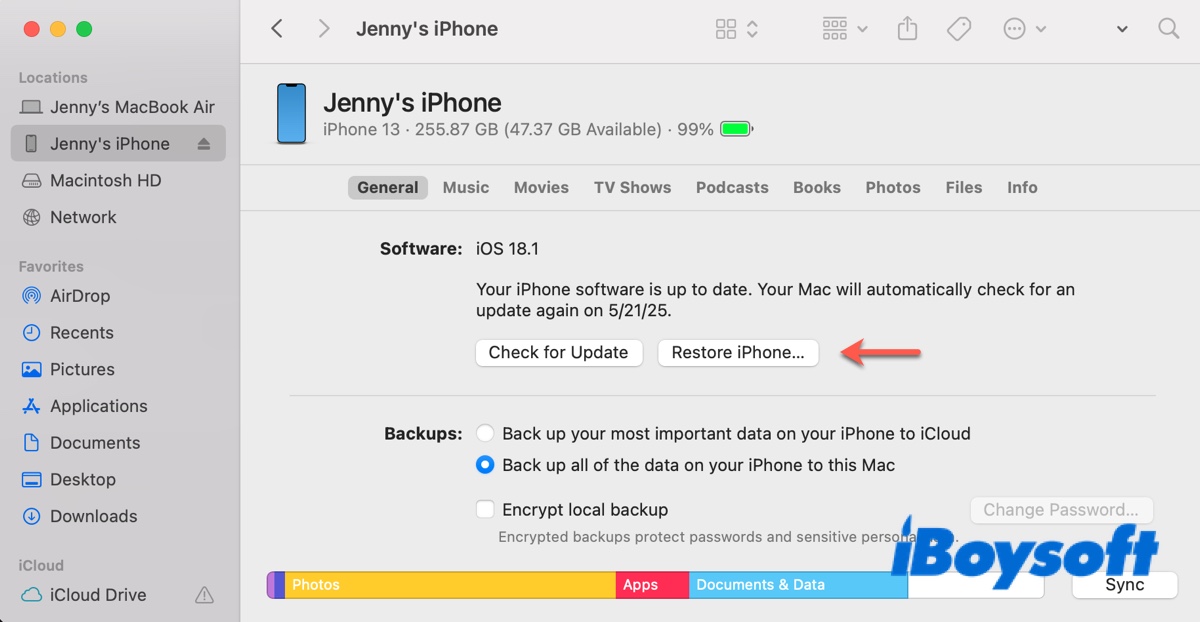
- Navega a la ubicación del archivo IPSW y haz clic en Abrir.
- Sigue las instrucciones en la pantalla para iniciar el proceso de instalación.
Para restaurar un Mac con chip Apple Silicon con el archivo IPSW:
Para hacer esto, necesitará otro Mac host con Apple Configurator 2 instalado y un cable USB-C a USB-C para conectarlo al Mac de destino que necesita ser restaurado.
- Inicie el Mac de destino en modo DFU.
- Abra Apple Configurator 2 en el Mac host.
- Arrastre y suelte el archivo IPSW de macOS en la aplicación.
- Luego el Mac de destino se borrará y el sistema se instalará.